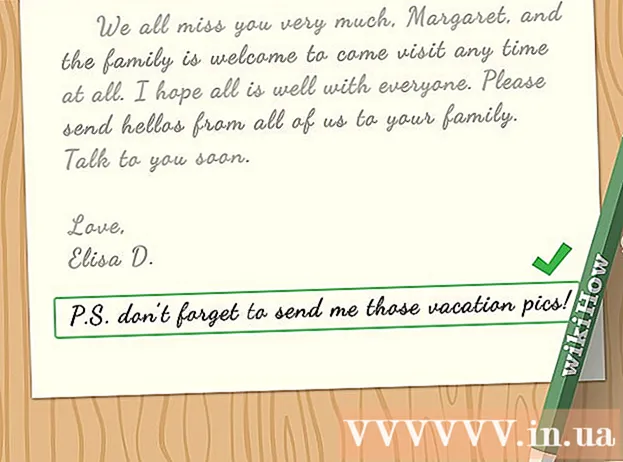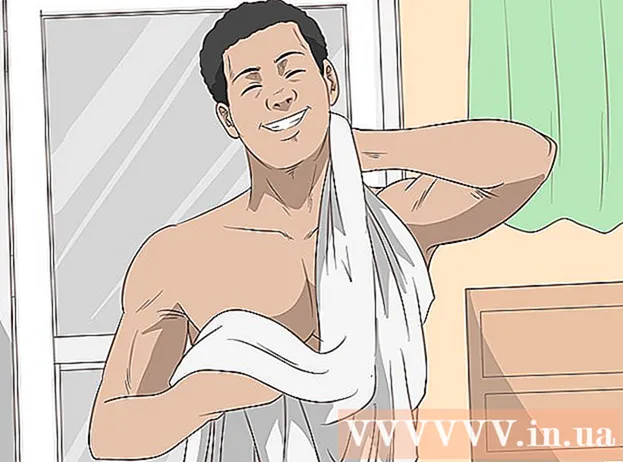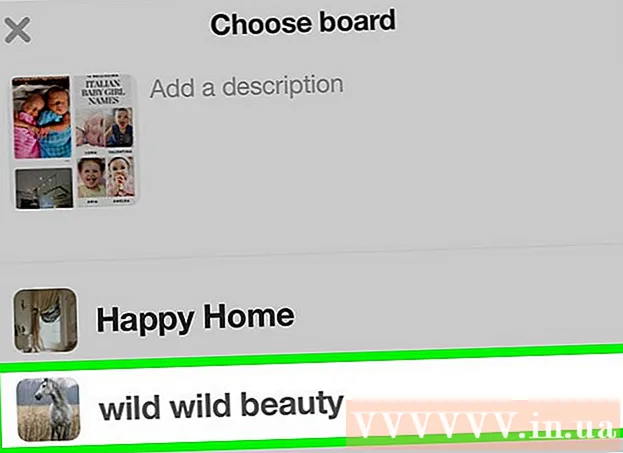Yazar:
Charles Brown
Yaratılış Tarihi:
9 Şubat 2021
Güncelleme Tarihi:
1 Temmuz 2024

İçerik
- Adım atmak
- Bölüm 1/4: Uygulama bildirimlerini etkinleştirin ve devre dışı bırakın (iOS)
- Bölüm 2/4: Uygulama bildirimlerini etkinleştirme ve devre dışı bırakma (Android)
- Bölüm 3/4: Mesaj bildirimlerini etkinleştirme
- Bölüm 4/4: Ne tür bildirimler alacağınızı seçme
Gerçekten birçoğu olabilir: Instagram'dan gelen bildirimler. Ve bu nedenle, özellikle Instagram'ı çok kullanıyorsanız, yalnızca önemli bulduğunuz bildirimleri almak istersiniz. Alternatif: İstenmeyen bildirimlerle karşı karşıya kalacaksınız. Instagram uygulamasında ne tür bildirimler alacağınızı ayarlayabilir ve bir uygulamadan gelen tüm bildirimleri engellemek istiyorsanız, cihaz ayarlarınızda söz konusu uygulamanın anahtarını "kapalı" olarak ayarlayın. Yalnızca belirli kişilerden bildirim almayı da seçebilirsiniz. Bu şekilde, en sevdiğiniz Instagram kullanıcılarından gelen bir mesajı asla kaçırmayacaksınız.
Adım atmak
Bölüm 1/4: Uygulama bildirimlerini etkinleştirin ve devre dışı bırakın (iOS)
 Ayarlar uygulamasını başlatın. İOS cihaz ayarlarınızda belirli bir uygulamadan gelen bildirimleri engelleyebilirsiniz. Ayarlar uygulamasını ana ekrandan başlatırsınız.
Ayarlar uygulamasını başlatın. İOS cihaz ayarlarınızda belirli bir uygulamadan gelen bildirimleri engelleyebilirsiniz. Ayarlar uygulamasını ana ekrandan başlatırsınız. - Ayarlar uygulaması ana ekranda değilse, ana ekranda aşağı kaydırın ve beliren listede "Ayarlar" seçeneğini bulun.
 "Bildirimler" e dokunun. Bu, yüklü tüm uygulamalar için bildirim ayarları ekranını açacaktır.
"Bildirimler" e dokunun. Bu, yüklü tüm uygulamalar için bildirim ayarları ekranını açacaktır.  Uygulamalar listesinde "Instagram" ı seçin. Instagram için bildirim ayarları artık görünür olacak.
Uygulamalar listesinde "Instagram" ı seçin. Instagram için bildirim ayarları artık görünür olacak. - Instagram uygulamalar listesinde yoksa önce birinden bildirim almanız gerekebilir.
- Bir bildirim aldıktan sonra bile Instagram hala listede değilse, Instagram uygulamasını silmeniz, telefonunuzu yeniden başlatmanız ve ardından uygulamayı yeniden yüklemeniz gerekir. Yeniden yüklenen uygulamayı başlattıktan sonra, bildirim almak isteyip istemediğiniz sorulacaktır. Burada "Bildirimlere İzin Ver" i seçin. Ayarlar uygulamasında "Bildirimler" seçeneğini seçerseniz Instagram artık uygulamalar listesinde olmalıdır.
 "Bildirimlere izin ver" seçeneğini açın veya kapatın. Bildirimleri kapattıysanız, artık Instagram uygulamasından bildirim almayacaksınız.
"Bildirimlere izin ver" seçeneğini açın veya kapatın. Bildirimleri kapattıysanız, artık Instagram uygulamasından bildirim almayacaksınız.
Bölüm 2/4: Uygulama bildirimlerini etkinleştirme ve devre dışı bırakma (Android)
 Ayarlar uygulamasını başlatın. Android'inizdeki Ayarlar uygulamasıyla Instagram uygulamanızın bildirimleri için tercih ettiğiniz ayarları değiştirebilirsiniz. Ayarlar uygulaması, tüm uygulamalarınızın bulunduğu "Uygulama çekmecesinde" bulunur.
Ayarlar uygulamasını başlatın. Android'inizdeki Ayarlar uygulamasıyla Instagram uygulamanızın bildirimleri için tercih ettiğiniz ayarları değiştirebilirsiniz. Ayarlar uygulaması, tüm uygulamalarınızın bulunduğu "Uygulama çekmecesinde" bulunur.  "Uygulamalar" veya "Uygulama yöneticisi" ne dokunun. Ardından, Android cihazınızda yüklü olan tüm uygulamaların bir listesi gösterilir.
"Uygulamalar" veya "Uygulama yöneticisi" ne dokunun. Ardından, Android cihazınızda yüklü olan tüm uygulamaların bir listesi gösterilir.  Uygulamalar listesinden Instagram'ı seçin, ardından Instagram uygulama ayarları görüntülenecektir.
Uygulamalar listesinden Instagram'ı seçin, ardından Instagram uygulama ayarları görüntülenecektir. Instagram bildirimlerini açmak veya kapatmak için "Bildirimleri Göster" onay kutusuna dokunun. Boş bir onay kutusu, Instagram'dan bildirim almamayı seçtiğiniz anlamına gelir. Kutuyu işaretlerseniz, almak istediğiniz Instagram'da belirttiğiniz Instagram bildirimlerini alacaksınız.
Instagram bildirimlerini açmak veya kapatmak için "Bildirimleri Göster" onay kutusuna dokunun. Boş bir onay kutusu, Instagram'dan bildirim almamayı seçtiğiniz anlamına gelir. Kutuyu işaretlerseniz, almak istediğiniz Instagram'da belirttiğiniz Instagram bildirimlerini alacaksınız. - "Bildirimleri Göster" alanı görünmezse, "Bildirimler" düğmesine dokunun ve "Engelle" yi açın veya kapatın.
Bölüm 3/4: Mesaj bildirimlerini etkinleştirme
 Gönderi bildirimleri, en sevdiğiniz Instagram kullanıcılarını takip etmenizi sağlar. Bildirimleri etkinleştirmek, belirli bir kullanıcının Instagram gönderisini asla kaçırmamanızı sağlar. Bildirimler kullanıcıya özel olarak ayarlanabilir; Kimden mesaj bildirimlerini almak istediğinize siz karar verirsiniz.
Gönderi bildirimleri, en sevdiğiniz Instagram kullanıcılarını takip etmenizi sağlar. Bildirimleri etkinleştirmek, belirli bir kullanıcının Instagram gönderisini asla kaçırmamanızı sağlar. Bildirimler kullanıcıya özel olarak ayarlanabilir; Kimden mesaj bildirimlerini almak istediğinize siz karar verirsiniz.  Mesaj bildirimleri almak istediğiniz Instagram kullanıcısını takip edin. Belirli bir kullanıcıyı takip ederseniz, bu kullanıcı Instagram'da her yeni mesaj gönderdiğinde bir bildirim alabilirsiniz. Henüz o kullanıcıyı takip etmiyorsanız ve o kullanıcı için mesaj bildirimini etkinleştirmeye çalışırsanız, bir hata mesajı alırsınız.
Mesaj bildirimleri almak istediğiniz Instagram kullanıcısını takip edin. Belirli bir kullanıcıyı takip ederseniz, bu kullanıcı Instagram'da her yeni mesaj gönderdiğinde bir bildirim alabilirsiniz. Henüz o kullanıcıyı takip etmiyorsanız ve o kullanıcı için mesaj bildirimini etkinleştirmeye çalışırsanız, bir hata mesajı alırsınız. - Birini takip etmek için Instagram profilini açmanız ve "Takip Et" düğmesine dokunmanız gerekir.
 Simgesine dokunun. ... Kullanıcı profilinin üst kısmındaki (iOS) veya ⋮ (Android) düğmesi. Daha sonra çeşitli seçeneklerle yeni bir menü görüntülenecektir.
Simgesine dokunun. ... Kullanıcı profilinin üst kısmındaki (iOS) veya ⋮ (Android) düğmesi. Daha sonra çeşitli seçeneklerle yeni bir menü görüntülenecektir.  "Mesaj Bildirimlerini Etkinleştir" e dokunun. Sistem şimdi o kullanıcı için bildirimleri etkinleştirdiğinizi size bildirecektir. O andan itibaren, kullanıcının Instagram'da gönderdiği her mesaj için bir bildirim alacaksınız. Bir kullanıcının bildirimlerini bir noktada kapatmak isterseniz, bunu tamamen aynı şekilde yapabilirsiniz.
"Mesaj Bildirimlerini Etkinleştir" e dokunun. Sistem şimdi o kullanıcı için bildirimleri etkinleştirdiğinizi size bildirecektir. O andan itibaren, kullanıcının Instagram'da gönderdiği her mesaj için bir bildirim alacaksınız. Bir kullanıcının bildirimlerini bir noktada kapatmak isterseniz, bunu tamamen aynı şekilde yapabilirsiniz.
Bölüm 4/4: Ne tür bildirimler alacağınızı seçme
 Instagram uygulamasını başlatın. Instagram uygulamasının ayarlarını değiştirerek ne tür bildirimler alacağınızı belirleyebilirsiniz.
Instagram uygulamasını başlatın. Instagram uygulamasının ayarlarını değiştirerek ne tür bildirimler alacağınızı belirleyebilirsiniz.  Ekranın sağ alt kısmındaki profil düğmesine dokunun. Profil sayfanız şimdi açılacaktır.
Ekranın sağ alt kısmındaki profil düğmesine dokunun. Profil sayfanız şimdi açılacaktır.  Ekranın sağ üst kısmındaki Gear (iOS) veya ⋮ (Android) düğmesine dokunun. Seçenekler sayfası şimdi ekranda görünecektir.
Ekranın sağ üst kısmındaki Gear (iOS) veya ⋮ (Android) düğmesine dokunun. Seçenekler sayfası şimdi ekranda görünecektir.  Aşağı kaydırın ve "Ayarlar" altındaki "Anlık Bildirimler" veya "Anlık Bildirim Ayarları" na dokunun. Bildirim ayarlarınız gösteriliyor.
Aşağı kaydırın ve "Ayarlar" altındaki "Anlık Bildirimler" veya "Anlık Bildirim Ayarları" na dokunun. Bildirim ayarlarınız gösteriliyor.  Bildirim ayarları listesinde ilerleyin. Her türlü bildirim var. Her bildirim türünün kendi ayarları vardır. Örnekler, her bir raporun ne tür bir rapor olduğunu açıklığa kavuşturur. Tüm bildirim kategorilerini görmek için listenin sonuna gittiğinizden emin olun.
Bildirim ayarları listesinde ilerleyin. Her türlü bildirim var. Her bildirim türünün kendi ayarları vardır. Örnekler, her bir raporun ne tür bir rapor olduğunu açıklığa kavuşturur. Tüm bildirim kategorilerini görmek için listenin sonuna gittiğinizden emin olun. - Bildirim kategorileri şunlardır: Beğeniler, Yorumlar, Yeni Takipçiler, Kabul Edilen Takip İstekler, Instagram'daki Arkadaşlar, Instagram Doğrudan İstekler, Instagram Doğrudan, Fotoğraflarınız, Hatırlatıcılar, İlk Fotoğraf ve Ürün Duyuruları.
 Bildirimler için tercihlerinizi ayarlayın. Her kategori için bildirimi açın veya kapatın. Bazı bildirim türleri için, ayarınızın herkese mi yoksa yalnızca takip ettiğiniz kişilere mi uygulanacağını seçebilirsiniz. Ürün Duyuruları gibi bazı bildirimler yalnızca açılıp kapatılabilir.
Bildirimler için tercihlerinizi ayarlayın. Her kategori için bildirimi açın veya kapatın. Bazı bildirim türleri için, ayarınızın herkese mi yoksa yalnızca takip ettiğiniz kişilere mi uygulanacağını seçebilirsiniz. Ürün Duyuruları gibi bazı bildirimler yalnızca açılıp kapatılabilir. - Yeni ayarlarınız otomatik olarak kaydedilir.